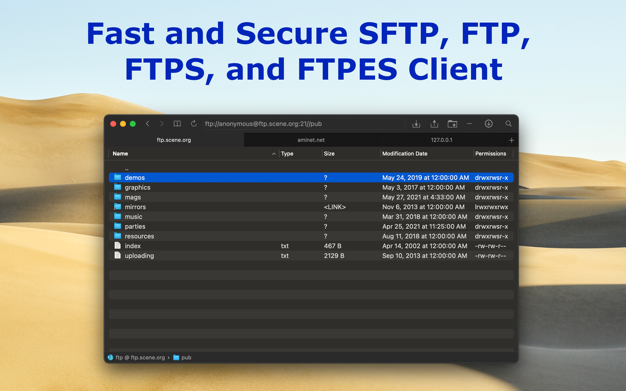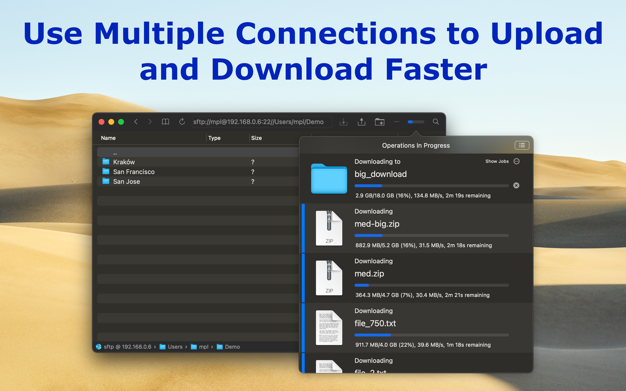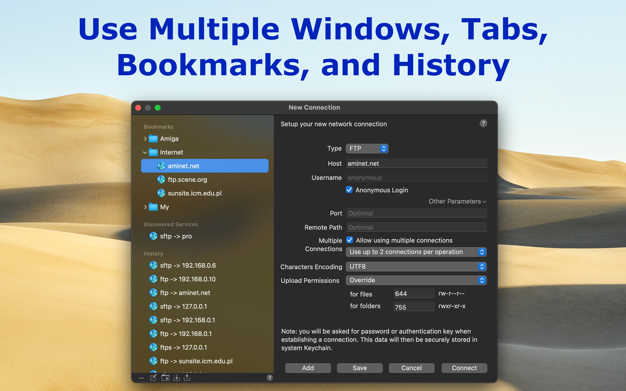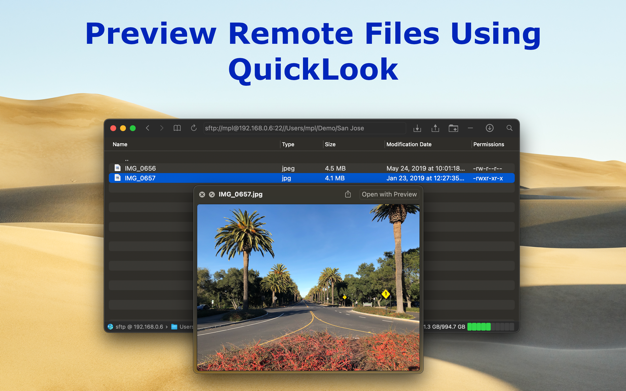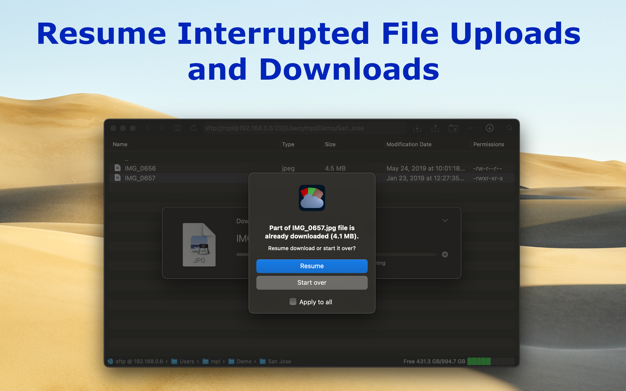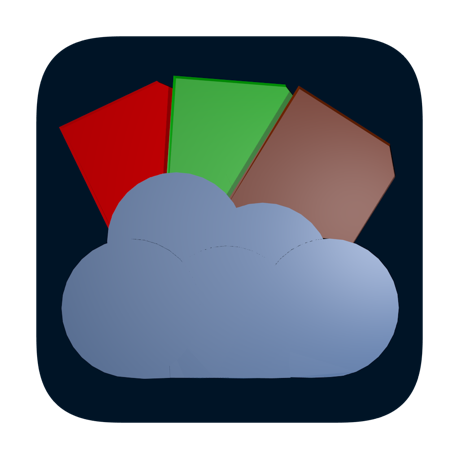在macOS上使用FTP / SFTP所需的全部。
SFTP Commander是一个文件传输应用程序,具有受网络浏览器启发的轻巧但功能齐全的用户界面。因此,它具有地址栏,“后退”和“前进”按钮,并管理书签和浏览历史记录。
该应用程序与操作系统完美集成,并支持拖放,触摸栏,通知中心等技术。
该应用程序允许您连接到以下类型的服务器:
* SFTP
* FTP
* FTPS-基于SSL / TLS的隐式FTP
* FTPES-通过SSL / TLS的显式FTP
今天,大多数Linux系统都支持SFTP或FTPES(也称为“显式FTPS”)。不需要额外安全性的公共可用文件归档使用FTP。
对于不支持 UTF8 的旧 FTP、FTPS、FTPES 和 SFTP 服务器,您可以选择要使用的字符编码。
除了支持传统的文件管理操作(如浏览,下载,上传,删除,重命名等)之外,SFTP Commander还允许您:
*使用QuickLook预览远程文件
*编辑远程文件
*在服务器上搜索文件
*上传和下载包含内容的目录
*使用拖放进行上传和下载
*恢复中断的文件下载和上传
*计算远程目录的大小
*更改文件和目录的权限
如果您的局域网中有通过Bonjour公开其文件服务的服务器,则SFTP Commander可以发现并显示该列表,以便您轻松连接。